谷歌浏览器下载安装失败提示程序已被终止怎么办
来源:Google Chrome官网
时间:2025-07-27
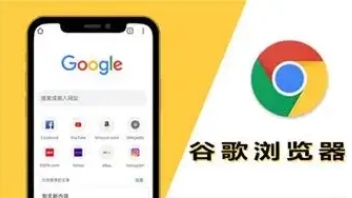
一、检查系统权限与安全软件
1. 以管理员身份运行安装程序
- 右键点击Chrome安装包→选择“以管理员身份运行”→避免因权限不足导致安装中断。
- 注意:部分系统可能需要关闭用户账户控制(UAC)设置。
2. 临时禁用杀毒软件和防火墙
- 关闭Windows Defender、360等安全软件→将Chrome安装包添加到信任列表→重新运行安装程序。
- 操作建议:若确认为安全软件拦截,可暂时卸载相关程序或调整防护规则。
二、清理残留文件与注册表
1. 删除旧版本残留文件
- 按`Win+R`键→输入`regedit`→进入注册表编辑器→定位到以下路径并删除相关键值:
- `HKEY_LOCAL_MACHINE\SOFTWARE\Google`
- `HKEY_CURRENT_USER\Software\Google`
- 注意:修改前建议备份注册表,避免误删导致系统问题。
2. 使用官方清理工具
- 访问谷歌官方支持页面→下载并运行“Chrome清理工具”→自动扫描并删除残留文件及注册表项→重启电脑后重新安装。
三、检查系统兼容性与磁盘空间
1. 更新操作系统版本
- 进入“设置”→选择“更新和安全”→检查并安装Windows最新更新→修复已知兼容性问题。
2. 确保磁盘可用空间充足
- 打开“此电脑”→查看系统盘(通常是C盘)剩余空间→若低于5GB,需清理临时文件或卸载无用程序→释放足够空间后重试安装。
四、重新下载官方安装包
1. 访问谷歌官网获取最新版本
- 进入[Google Chrome下载页面](https://www.google.com/intl/zh-CN/chrome/)→点击“下载Chrome”按钮→保存安装包到本地文件夹。
- 注意:避免使用第三方下载站点,防止文件被篡改或捆绑恶意程序。
2. 校验安装包完整性
- 对比下载的文件大小与官网标注是否一致→若不一致,重新下载并检查网络稳定性(如切换至有线连接)。
五、其他解决方案
1. 关闭后台冲突程序
- 按`Ctrl+Shift+Esc`→打开任务管理器→结束占用过高的进程(如云存储同步、下载工具)→释放系统资源后再安装。
2. 尝试兼容模式安装
- 右键点击安装包→选择“属性”→在“兼容性”选项卡中勾选“以兼容模式运行”→选择旧版Windows系统(如Windows 7)→确认后重新运行安装程序。
通过以上步骤,可系统性解决谷歌浏览器安装失败的问题。若问题依旧,建议联系谷歌官方支持或寻求专业技术协助。
